Manchmal kann es vorkommen, dass Sie eine Kopie einer DVD erstellen möchten. Wenn beispielsweise wichtige Informationen darauf gespeichert sind, ist es aus Gründen der Zuverlässigkeit besser, diese Festplatte zu überschreiben und in mehreren Kopien zu speichern. Alles, was Sie dazu brauchen, ist ein DVD-Brenner, ein DVD-Rohling, grundlegende Computerkenntnisse und ein Softwareprogramm.
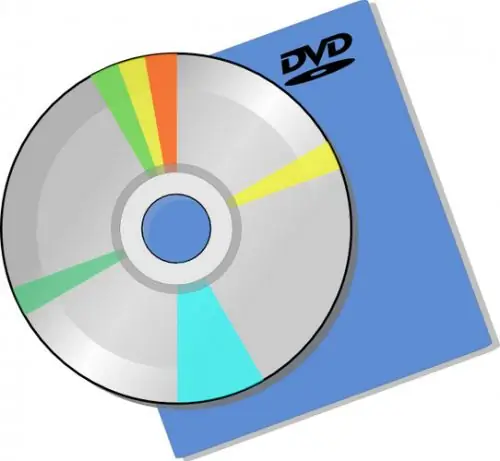
Notwendig
- - Computer;
- - Nero 8-Programm;
- - leere Diskette.
Anweisungen
Schritt 1
Um eine Disk zu überschreiben, benötigen Sie Nero 8. Laden Sie es aus dem Internet herunter und installieren Sie es auf Ihrem Computer. Starten Sie die Programmkomponente Nero start smart und wechseln Sie dann in den Reiter „Übertragen und brennen“. Wählen Sie dann die Option "Disk kopieren".
Schritt 2
Die Programmkomponente Nero Express wird geöffnet. Es erscheint ein Fenster mit möglichen Kopieroptionen. Legen Sie dann die Disc, die Sie neu beschreiben möchten, in das optische Laufwerk ein. Wählen Sie als nächstes die Option "Gesamte DVD kopieren".
Schritt 3
Im nächsten Fenster können Sie die Kopiereinstellungen konfigurieren. Wählen Sie in der Zeile "Quelle" das Laufwerk aus, das den Datenträger enthält, auf den kopiert werden soll. Geben Sie in der Zeile „Ziel“das Laufwerk an, von dem die Kopie erstellt werden soll. Wenn Sie nur ein Laufwerk haben, müssen Sie es sowohl in der Zeile "Source" als auch in der Zeile "Destination" angeben. Klicken Sie nach Auswahl des Laufwerks auf Kopieren.
Schritt 4
Nachdem der Kopiervorgang abgeschlossen ist, fordert das Programm Sie auf, einen leeren Datenträger einzulegen. Wenn Sie zwei Laufwerke haben, öffnen Sie einfach das Fach des zweiten und legen Sie es dort ein. Wenn Sie ein Laufwerk haben, wird dessen Fach geöffnet. Entfernen Sie danach das Medium, von dem die Informationen kopiert wurden, und legen Sie entsprechend eine leere Disc ein. Schließen Sie das Fach.
Schritt 5
Der Disc-Brennvorgang beginnt. Den Fortschritt des Aufnahmevorgangs können Sie im Programmfenster verfolgen. Die Geschwindigkeit hängt von der Art der Disc und der Kapazität der aufgezeichneten Informationen ab. In manchen Fällen kann dies ein ziemlich langwieriger Prozess sein.
Schritt 6
Nach Abschluss des Vorgangs wird eine Benachrichtigung mit der Meldung „Brennen erfolgreich abgeschlossen“angezeigt. OK klicken. Dadurch wird die Laufwerksschublade geöffnet und Sie können die Kopie der Disc auswerfen. Weiter klicken. Wählen Sie im nächsten Fenster das Schreiben von Informationen auf eine andere Festplatte, wenn Sie mehrere Kopien benötigen, oder schließen Sie das Programm. Bei Bedarf können Sie das Projekt speichern, wenn Sie die Informationen in Zukunft erneut überschreiben müssen.






